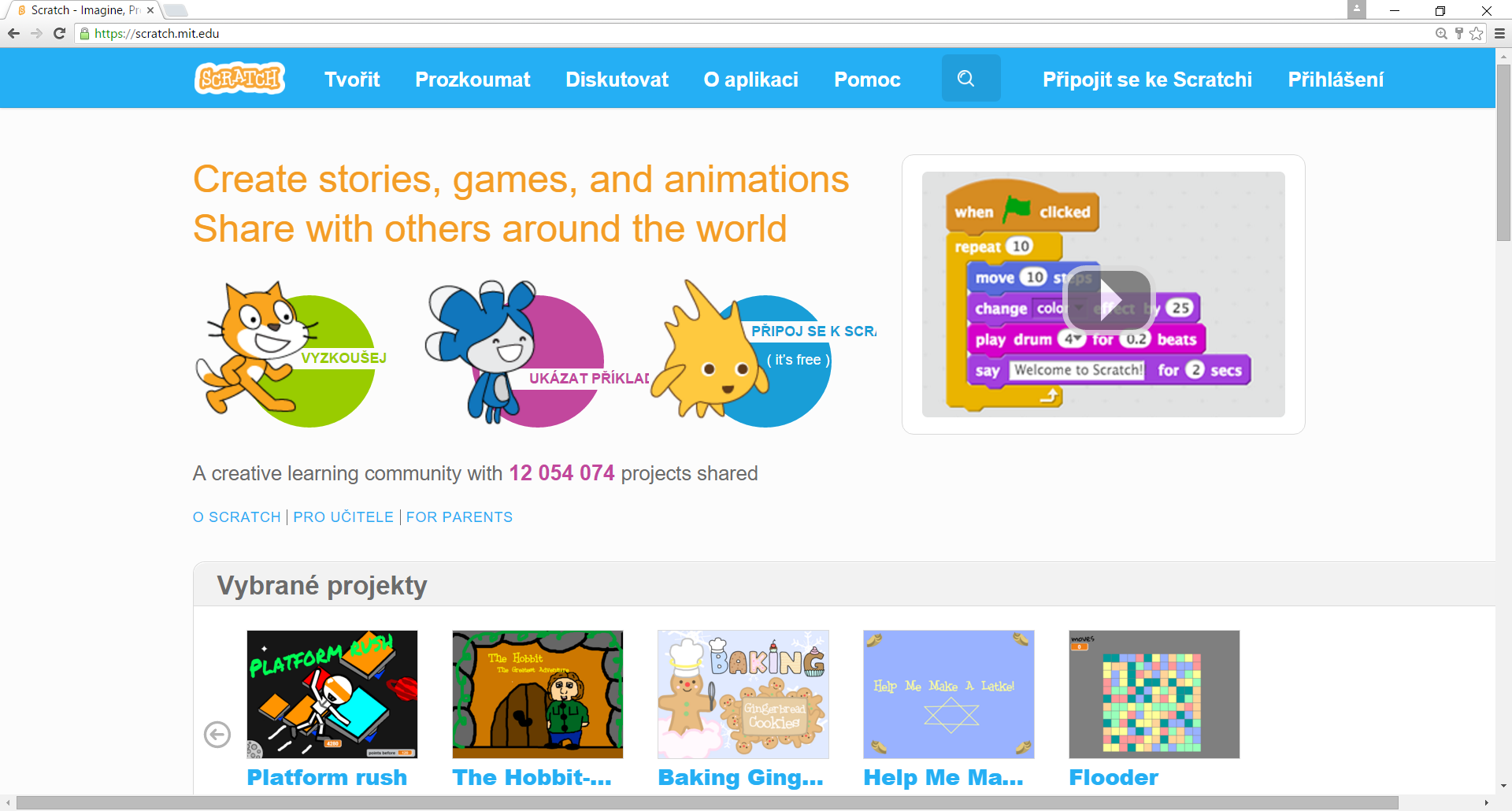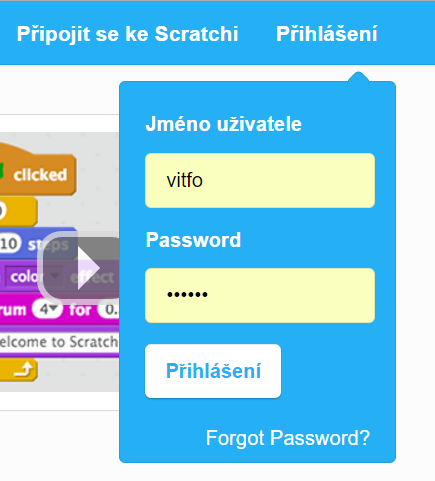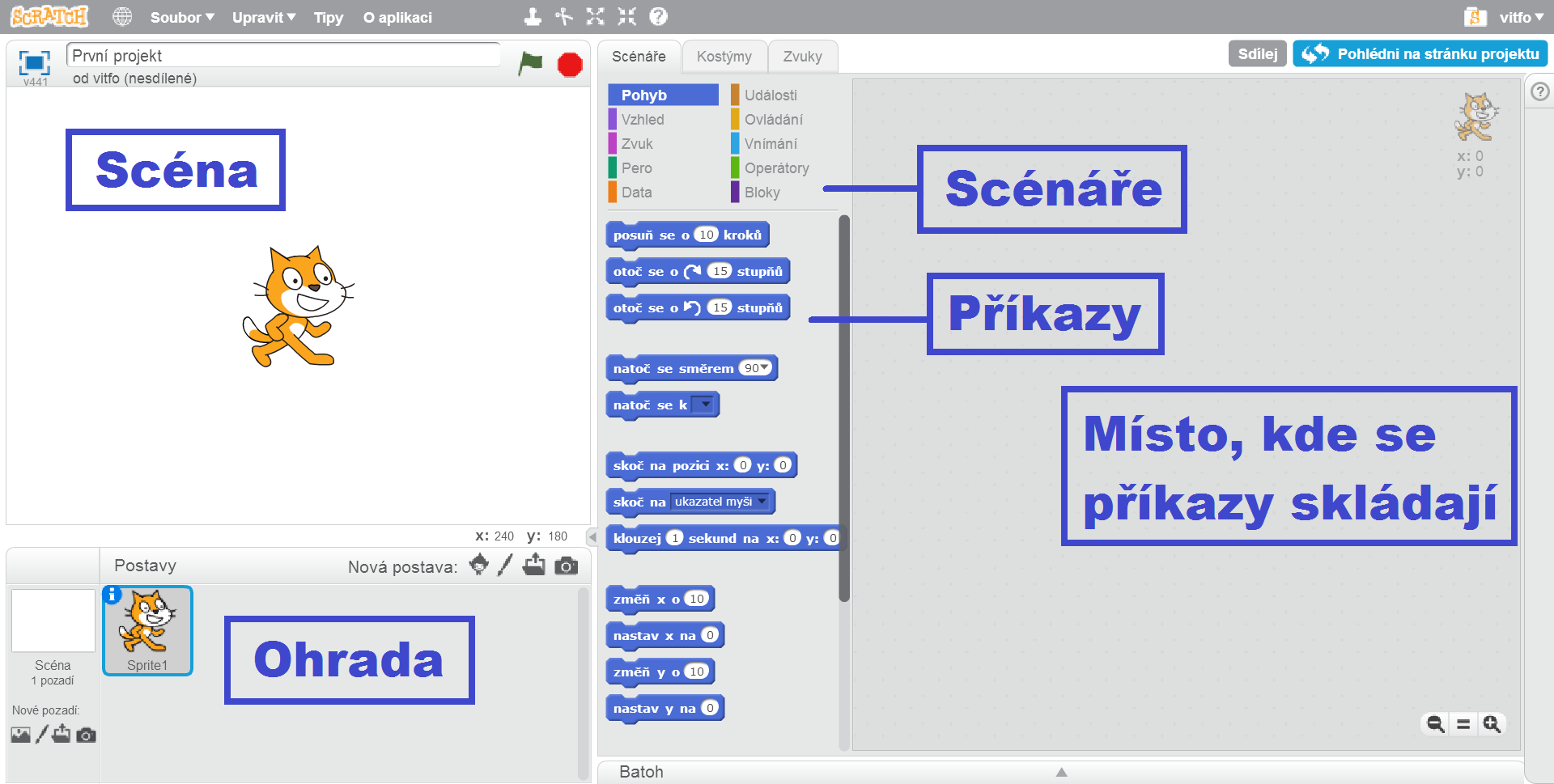Do prohlížeče zadejte adresu https://scratch.mit.edu/ a zobrazí se vám úvodní stránka projektu. Scratch můžete používat i bez toho, abyste se museli přihlásit. Je ale dobré se ale zaregistrovat a přihlásit, protože pak své projekty můžete ukládat a také sdílet s ostatními.
Registrace a přihlášení
Zaregistrovat se můžete kliknutím na „Připojit se ke Scratchi“ a vyplněním požadovaných údajů.
Přihlásit se pak můžete kliknutím na tlačítko „Přihlášení“.
Pracovní plocha
Po přihlášení se vám lehce změní horní navigační lišta. Klinutím na „Tvořit“ se přesunete do vývojového prostředí, kliknutím na ikonu složky se dostanete do složky se svými projekty.
Klikněte na tlačítko „Tvořit“. Zobrazí se vám pracovní plocha.
Scéna
Vlevo nahoře je „scéna“, kde lze vidět výsledek práce. Zde se zobrazí přehrávaná animace, hra, program. Scénu je možné přepnout do celoobrazovkového zobrazení.
Ohrada
Pod scénou je „ohrada“, ve které jsou všechny používané postavy. Část s „ohradou“ má v pravém horním rohu několik ikon, které slouží k přidání postavy do programu. Lze použít postavu z knihovny, nakreslit si vlastní postavu, nahrát postavu ze souboru, nebo ji vytvořit ze snímku z kamery. V ohradě (v levém spodním rohu) je možné vybírat i pozadí. I zde jsou jsou ikony pro nahrátí pozadí z knihovny, kamery či souboru, nebo pro vytvoření vlastního pozadí.
Scénáře
Ve třední části naleznete záložku „Scénáře“, která obsahuje „příkazy“ (bloky s příkazy, příkazové bloky). Ty lze myší přetahovat do pravé části obrazovky a skládat je tam do programů. Bloky jsou dle typu rozděleny do několka kategorií.
Kostýmy a zvuky
Záložky „Kostýmy“ a „Zvuky“ se nacházejí vedle záložky „Scénáře“ a umožňují animovat (rozpohybovat) postavu a připojit k ní zvuky či hudbu.